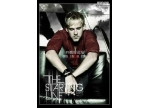ps处理外景人物图片灿烂的夏季色(8)
来源:PS联盟
作者:Sener
学习:721人次
12、新建一个图层,盖印图层。执行:滤镜 > 模糊 > 高斯模糊,数值为5,确定后把图层混合模式改为“柔光”,不透明度改为:30%,效果如下图。这一步是给图片柔化处理。

13、新建一个图层,盖印图层。适当加强一下暗角部分,方法任选,大致效果如下图。

14、创建色彩平衡调整图层,对高光进行调整,参数设置如图26,确定后把图层不透明度改为:30%,效果如图27。



13、新建一个图层,盖印图层。适当加强一下暗角部分,方法任选,大致效果如下图。

14、创建色彩平衡调整图层,对高光进行调整,参数设置如图26,确定后把图层不透明度改为:30%,效果如图27。


学习 · 提示
相关教程
关注大神微博加入>>
网友求助,请回答!